win7桌面主题变成经典主题怎么回事|win7桌面主题变成了经典主题的解决方法
更新日期:2023-08-25 05:11:21
来源:转载
手机扫码继续观看

win7系统设置桌面主题能变得更加酷炫,但是一些小伙伴不知怎弄得,重启电脑发现桌面主题变成了经典主题,经典主题看起来一点也不美观,我们该怎么办?出现这种情况可能是由于我们安装了某些软件导致的,本文小编告诉大家win7桌面主题变成了经典主题的解决方法。
具体方法如下:
1、右击“计算机”-“管理”;

2、选择“服务和应用程序”;
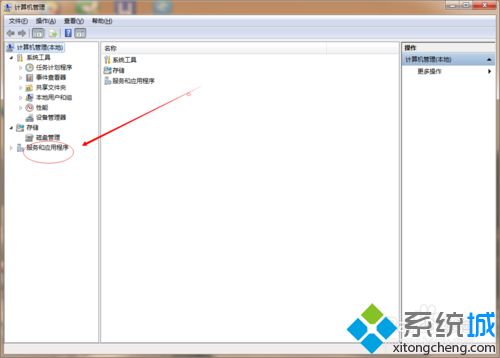
3、选择“服务”;
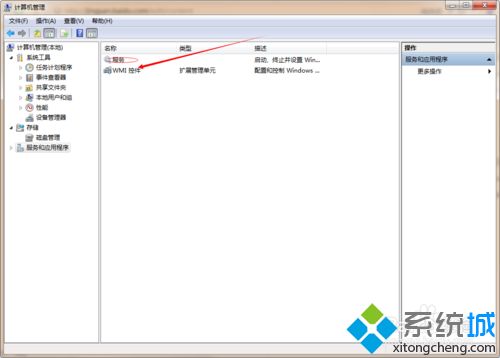
4、找到“Themes(意思为主题)”,并双击;
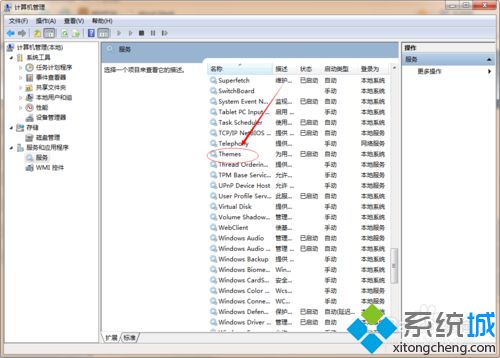
5、启动类型选择“自动”-服务状态选择“启动”-最后点击确定。
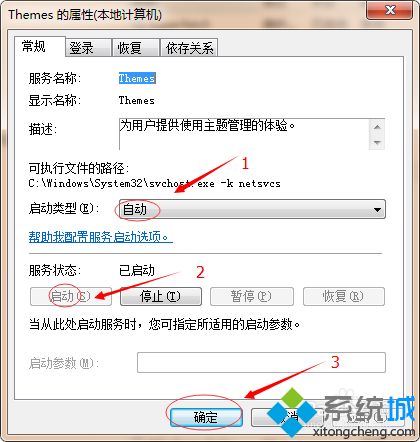
上述步骤内容就是win7桌面主题变成了经典主题的解决方法,操作步骤简单,遇到相同故障问题的小伙伴一起来操作解决吧。
该文章是否有帮助到您?
常见问题
- monterey12.1正式版无法检测更新详情0次
- zui13更新计划详细介绍0次
- 优麒麟u盘安装详细教程0次
- 优麒麟和银河麒麟区别详细介绍0次
- monterey屏幕镜像使用教程0次
- monterey关闭sip教程0次
- 优麒麟操作系统详细评测0次
- monterey支持多设备互动吗详情0次
- 优麒麟中文设置教程0次
- monterey和bigsur区别详细介绍0次
系统下载排行
周
月
其他人正在下载
更多
安卓下载
更多
手机上观看
![]() 扫码手机上观看
扫码手机上观看
下一个:
U盘重装视频










